-Рубрики
- ПИЦЦА (2)
- БЛЮДА ИЗ ГРИБОВ (1)
- Рецепты разные (1)
- PAINT.NET (1)
- Уроки для Paint.Net (1)
- ADOBE ILLUSTRATORCC (7)
- Adobe IllustratorCC - уроки (7)
- г.Наб.Челны (0)
- ДИЕТА (2)
- Рецепты (2)
- ЗДОРОВЬЕ (1)
- Рецепты (1)
- МОИ РАБОТЫ В ФОТОШОПЕ (8)
- СТИЛИ ДЛЯ ФОТОШОП (3)
- СХЕМЫ ДЛЯ ДНЕВНИКА (4)
- УРОКИ ДЛЯ НАЧИНАЮЩИХ НА LI. RU (3)
- - Оформляем дневник (2)
- УРОКИ ПО ПРОШОУ ПРОДЮСЕР (4)
- - Прошоу Продюсер (1)
- ФОТО ДЕВУШЕК (2)
- - Девушки PNG (1)
- - Девушки для фотошопа (1)
- ФОТОШОП (235)
- Уроки Семеновой Ирины (31)
- - Mademoiselle_Viv (16)
- Рамочки - как сделать рамочки в ФШ (2)
- - Alien Skin Xenofex 2 (5)
- - Анимации с плагинами (2)
- - Анимация *жалюзи* (1)
- - Видео-уроки от Зоси (6)
- - Домашнее задание от Виктории - работа для фотошо (3)
- - Как в фотошопе наложить футаж на изображение. (1)
- - Как сделать нарезку из видео (1)
- - Коды для плееров (1)
- - Коллажи (40)
- - Музыкальная открытка (2)
- - Настройка программы Photoshop CS5 (5)
- - Паттерны (2)
- - Плагины (16)
- - Уроки NATALI (1)
- - Уроки по анимации (6)
- - Уроки фотошоп (29)
- - Фильтры (7)
- - Фоны (3)
- Бесплатные векторные клипарты (1)
- Видео-уроки Ирина М-Лисёнок (11)
- Урок по созданию цветных блесток (1)
- Уроки Ларисы Гурьяновой (26)
- Уроки от Виктории (2)
- Уроки от Кубаночки - коллажи (1)
- Экшены (2)
-Поиск по дневнику
-Подписка по e-mail
-Постоянные читатели
-Статистика
Рамочка из основной картинки. |
Цитата сообщения Mademoiselle_Viv
Рамочка из основной картинки.


1. Открыть изображение.
2. Изменить размер до 300 пикселей в высоту
3. Настройки - Резкость - повышение резкости
4. Изменить - Копировать. Изменить вставить, как новое изображение. Сверните на время.
5. Выделение - Выделить все
6. Выделение - Изменить - Уменьшить = 18
7. Слои - Добавить новый слой
8. Выделение - инвертировать
9. Заполнить с золотым узором
10. Выделение - инвертировать
11. Эффекты> 3D эффекты> Вырез:

12. Повторите вырез, но по горизонтали и по вертикали = -2
Слои - Слить с нижним.
13. Выделение - инвертировать
14. Эффекты> Эффекты Изображения > Смещение:
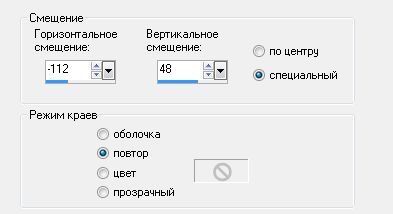
Выделение отменить.
15. Изображение - Добавить границы 20 пикселей контрастным цветом. Выбрать эту границу "волшебной палочкой".
16. Развернуть свернутое изображение. Эффекты - Эффекты изображений - Непрерывная мозаика - по умолчанию.
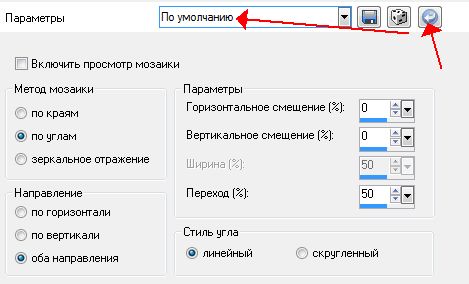
17. Изменить - Копировать.
18. Вернуться на основное изображение. Изменить - Вставить в выделенное.
19. Выделение - инвертировать.
20. Повторить пп. 11, 12
21. Выделение - инвертировать.
22. Настройка - Размытость - Средняя = 23
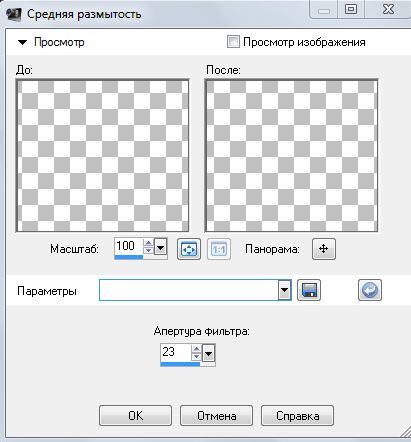
23. Эффекты - Эффекты Отражение - Вращающееся Зеркало

24. Добавить границу 20 пикселей, выбрать волшебной палочкой. Заполнить узором из свернутого изображения
25. Выделение - инвертировать
26. Эффекты> 3D эффекты> Вырез с теми же параметрами.
27. Повторить вырез со значениями -2
28. Выделение - инвертировать
29. Настройка - Размытость - Средняя = 23
30. Эффекты - 3D эффекты - Внутренний скос
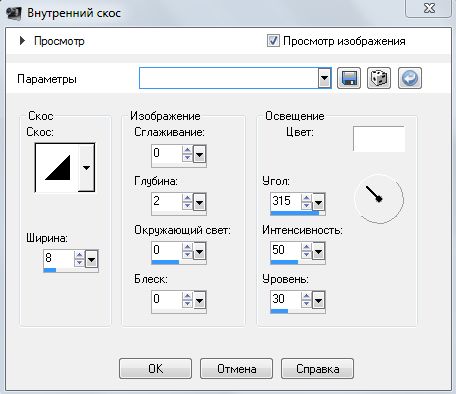
31. Добавить границу 3 пикселя
32. Залить золотым узором.
33. Применить внутренний скос, как прежде.
34. Подпишите вашу работу и сохраните как JPEG
Вот еще один пример:



1. Открыть изображение.
2. Изменить размер до 300 пикселей в высоту
3. Настройки - Резкость - повышение резкости
4. Изменить - Копировать. Изменить вставить, как новое изображение. Сверните на время.
5. Выделение - Выделить все
6. Выделение - Изменить - Уменьшить = 18
7. Слои - Добавить новый слой
8. Выделение - инвертировать
9. Заполнить с золотым узором
10. Выделение - инвертировать
11. Эффекты> 3D эффекты> Вырез:

12. Повторите вырез, но по горизонтали и по вертикали = -2
Слои - Слить с нижним.
13. Выделение - инвертировать
14. Эффекты> Эффекты Изображения > Смещение:
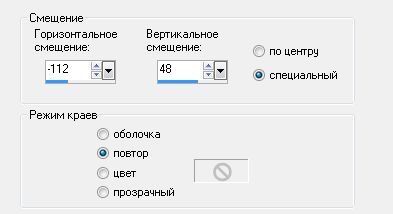
Выделение отменить.
15. Изображение - Добавить границы 20 пикселей контрастным цветом. Выбрать эту границу "волшебной палочкой".
16. Развернуть свернутое изображение. Эффекты - Эффекты изображений - Непрерывная мозаика - по умолчанию.
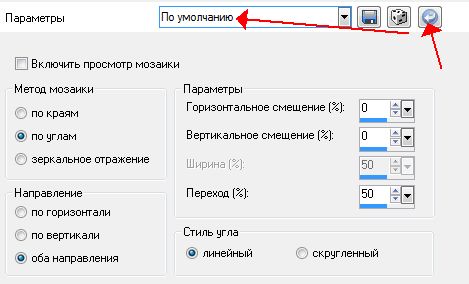
17. Изменить - Копировать.
18. Вернуться на основное изображение. Изменить - Вставить в выделенное.
19. Выделение - инвертировать.
20. Повторить пп. 11, 12
21. Выделение - инвертировать.
22. Настройка - Размытость - Средняя = 23
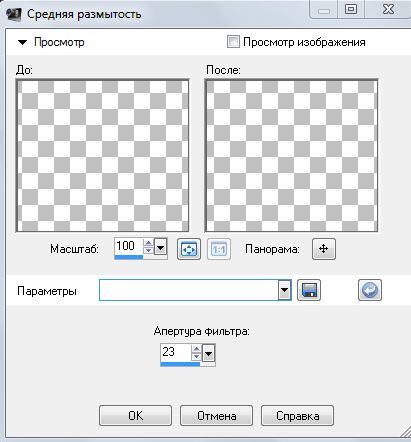
23. Эффекты - Эффекты Отражение - Вращающееся Зеркало

24. Добавить границу 20 пикселей, выбрать волшебной палочкой. Заполнить узором из свернутого изображения
25. Выделение - инвертировать
26. Эффекты> 3D эффекты> Вырез с теми же параметрами.
27. Повторить вырез со значениями -2
28. Выделение - инвертировать
29. Настройка - Размытость - Средняя = 23
30. Эффекты - 3D эффекты - Внутренний скос
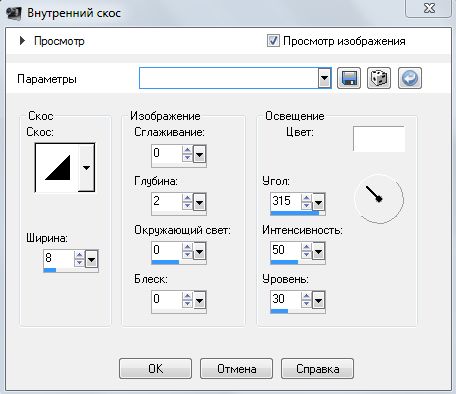
31. Добавить границу 3 пикселя
32. Залить золотым узором.
33. Применить внутренний скос, как прежде.
34. Подпишите вашу работу и сохраните как JPEG
Вот еще один пример:

Серия сообщений "Рамочки для коллажей":
Часть 1 - Рамочка для коллажа или картинки.
Часть 2 - Рамочка *Dragon*
...
Часть 10 - Рамочка к коллажу *Purple night*
Часть 11 - Золотая рамочка с фильтром Factory C
Часть 12 - Рамочка из основной картинки.
Часть 13 - Рамочка *Чародейка*
Часть 14 - Рамочка "Shaddy"
...
Часть 20 - Рамочка "Dimdim"
Часть 21 - Рамочка "Linda Jacobs"
Часть 22 - Рамочка "SCHUTZENGEL"
Серия сообщений " - Mademoiselle_Viv":
Часть 1 - Работа с маской в Фотошопе: Маска через каналы слоев
Часть 2 - Бродилка по моему дневнику
...
Часть 11 - strong>Michelle
Часть 12 - Рамочка с применением маски.
Часть 13 - Рамочка из основной картинки.
Часть 14 - Рамочка "Подсолнухи"
Часть 15 - 00151-5 Filter Krusty
Часть 16 - Музыкальное
| Комментировать | « Пред. запись — К дневнику — След. запись » | Страницы: [1] [Новые] |






